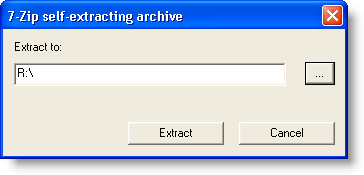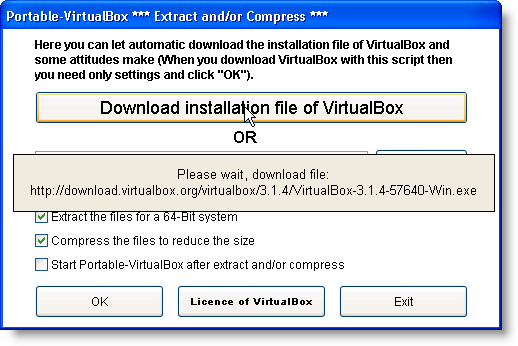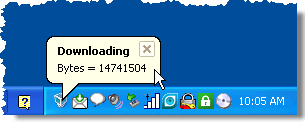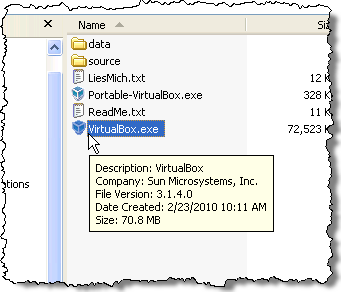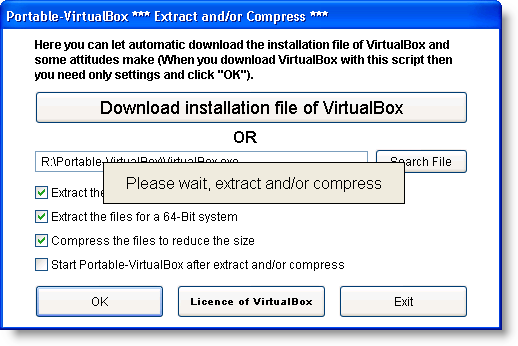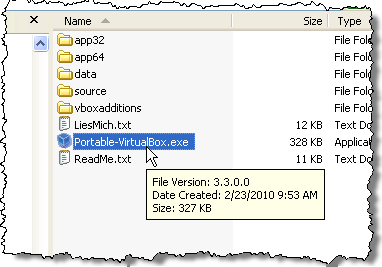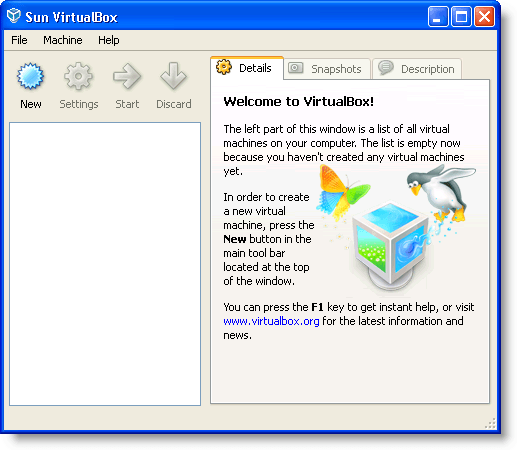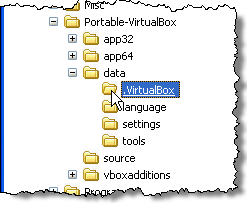Rularea spațiului de pe hard disk din cauza mașinilor virtuale pe care le-ați creat pentru a rula alte sisteme de operare? Există o soluție care nu necesită creșterea spațiului dvs. intern pe hard disk.
Anterior, am scris despre cum să Cum se instalează Ubuntu în VirtualBox. Am descoperit că VirtualBoxeste disponibil într-o versiune portabilă pe care o puteți instala pe o unitate USB. Descărcați aplicația Portable-VirtualBox de la vbox.m e. Fișierul este un fișier .zip cu auto-extragere.
Instalați VirtualBox portabil
Rulați executabilul descărcat și extrageți conținutul fișierului pe unitatea USB externă.
Un folder Portable-VirtualBox este creat pe unitatea USB. Navigați la dosarul Portable-VirtualBoxși faceți dublu clic pe fișierul Portable-VirtualBox.exe.
p>
Se afișează caseta de dialog Portable-VirtualBox. Selectați opțiunile dorite (cele patru casete) și faceți clic pe butonul Descărcați fișierul de instalare al butonului VirtualBox.
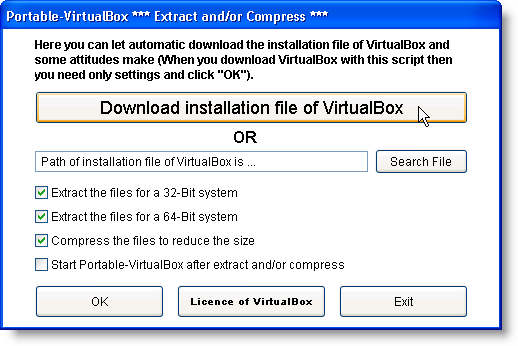 O notificare se afișează peste caseta de dialog ...
O notificare se afișează peste caseta de dialog ...
, precum și în Tava de sistemdin partea de jos a ecranului .
După terminarea descărcării, se afișează o casetă de dialog care vă informează unde este localizat fișierul descărcat. s>7
În folderul Portable-VirtualBox, veți vedea un fișier VirtualBox.exe. Cu toate acestea, nu executați acest fișier.
Faceți dublu clic pe fișierul VirtualBox.exe. Caseta de dialog Portable-VirtualBox se afișează din nou. Selectați opțiunile dorite. Cu toate acestea, de această dată, faceți clic pe butonul Fișier de căutareși selectați fișierul VirtualBox.exe. Faceți clic pe OK.
Fișierele și folderele programului sunt extrase în folderul Portable-VirtualBox.
Faceți din nou dublu clic pe fișierul Portable-VirtualBox.exe. Este afișată fereastra principală VirtualBox.
primul. Nu trebuie să vă înregistrați, însă ecranul se va afișa de fiecare dată când deschideți VirtualBox până când vă înregistrați. Nu pare să existe o opțiune pentru a opri VirtualBox să vă ceară să vă înregistrați.
Atunci când creați noi mașini virtuale, acestea sunt stocate automat în folderul datedin folderul Portable-VirtualBox folderul de pe unitatea USB.
Acum puteți crea mașini virtuale pe unitatea dvs. USB, la fel ca pe hard diskul intern. Bucurați-vă!